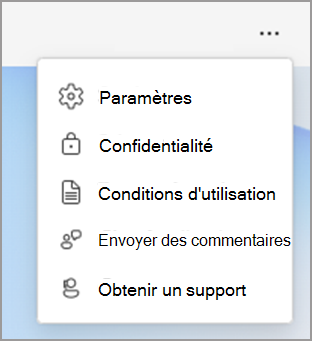Configurer les paramètres de votre application dans Viva Insights
Important : Cet article traite de l’e-mail de réunion d’information. Nous avons suspendu l’envoi d’e-mails de briefing pour apporter des améliorations. Reportez-vous à cette page pour en savoir plus sur la modification. En outre, pour éliminer toute confusion et s’aligner sur la suspension de l’e-mail de briefing, nous avons masqué la page paramètres de briefing mentionnée dans cet article.
Important : Cet article traite également de l’e-mail Digest. Nous avons suspendu les e-mails Digest, qui sont généralement envoyés deux fois par mois. Tout le contenu des e-mails Digest est toujours disponible dans l’application Viva Insights dans Teams ou sur le web. Vous pouvez continuer à explorer et à analyser vos insights de données en toute transparence. Pour en savoir plus sur cette modification, reportez-vous à la suspension de l’e-mail Digest.
Utilisez la page Paramètres pour configurer les fonctionnalités de l’application Microsoft Viva Insights. Par exemple, vous pouvez activer ou désactiver les rappels, modifier les paramètres de jour et d’heure pour des fonctionnalités telles que Compliment dans Viva Insights et Réfléchir, et définir vos heures de déjeuner.
Pour accéder à la page Paramètres :
-
Sélectionnez les points de suspension (...) dans le coin supérieur droit d’une page.
-
Sélectionnez Paramètres.
Vous pouvez configurer les paramètres pour les fonctionnalités suivantes :
|
Fonctionnalité |
Paramètres |
|
Semaine |
Modifiez les jours de la semaine que vous travaillez, l’heure de début, l’heure de fin et votre fuseau horaire. Ces paramètres sont synchronisés avec vos paramètres Outlook. Si vous changez au même endroit, ils seront mis à jour partout où ils apparaissent. |
|
Briefing |
Configurez l’heure de la journée à laquelle vous recevez l’e-mail briefing dans votre boîte de réception, les éléments que vous souhaitez voir le plus souvent dans votre e-mail de briefing, ou désabonnez-vous. Pour plus d’informations sur ces paramètres, consultez Paramètres de briefing. |
|
Déplacement virtuel |
Indiquez si vous souhaitez qu’un rappel termine votre journée et quand vous souhaitez voir ce rappel. |
|
Protéger l’heure |
Utilisez la section Protéger le temps pour mettre à jour :
|
|
Reflet |
Pour prendre l’habitude des case activée ordinaires, vous pouvez configurer un rappel à réfléchir. En savoir plus sur la fonctionnalité Réflexion dans Réfléchir dans Viva Insights. |
|
Compliment |
À l’instar de Reflection, vous pouvez configurer des rappels réguliers pour envoyer des compliments à vos collègues. En savoir plus sur la fonctionnalité Compliment dans Compliment dans Viva Insights. |
|
Réunions effectives |
Utilisez ces paramètres pour que Viva Insights ajouter automatiquement un lien Teams à votre invitation à une réunion ou raccourcir la durée de votre réunion. Vous pouvez également activer et désactiver les demandes d’enquête sur l’efficacité des réunions. Pour plus d’informations sur l’efficacité des réunions, consultez Informations sur les catégories de réunion, Enquêtes sur l’efficacité des réunions dans Viva Insights et Habitudes de réunion. |
|
Confidentialité |
Utilisez cette section pour accepter ou refuser les fonctionnalités suivantes :
|
À propos des rappels
Vous pouvez définir des rappels pour plusieurs fonctionnalités dans l’application Viva Insights. Vous pouvez planifier ces rappels pour n’importe quel jour de la semaine, y compris les jours non configurés en tant que jours ouvrés dans vos paramètres Outlook.
Lorsque vous définissez des rappels :
-
L’heure que vous sélectionnez s’applique à chaque jour où vous verrez des rappels ; Vous ne pouvez pas définir d’heures différentes pour différents jours de la semaine.
-
Ils n’arriveront pas exactement à l’heure prévue, mais dans les 15 minutes de part et d’autre de l’heure planifiée. Par exemple, si votre rappel est planifié pour 5 h 00, le rappel peut s’afficher à tout moment entre 4 h 45 et 5 h 15.
-
Chaque rappel s’affiche dans votre flux d’activité Teams. Lorsque vous le voyez, vous pouvez le sélectionner à cet emplacement et il ouvre la fonctionnalité (réflexion, compliment, déplacement virtuel ou jour sans réunion) directement dans l’application Viva Insights.